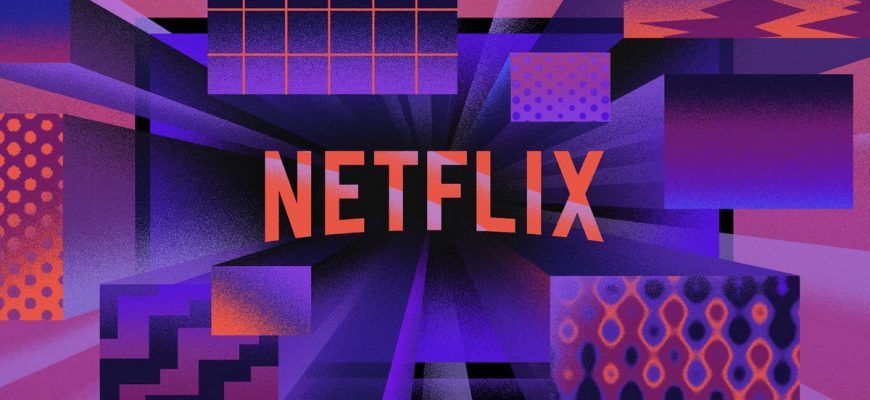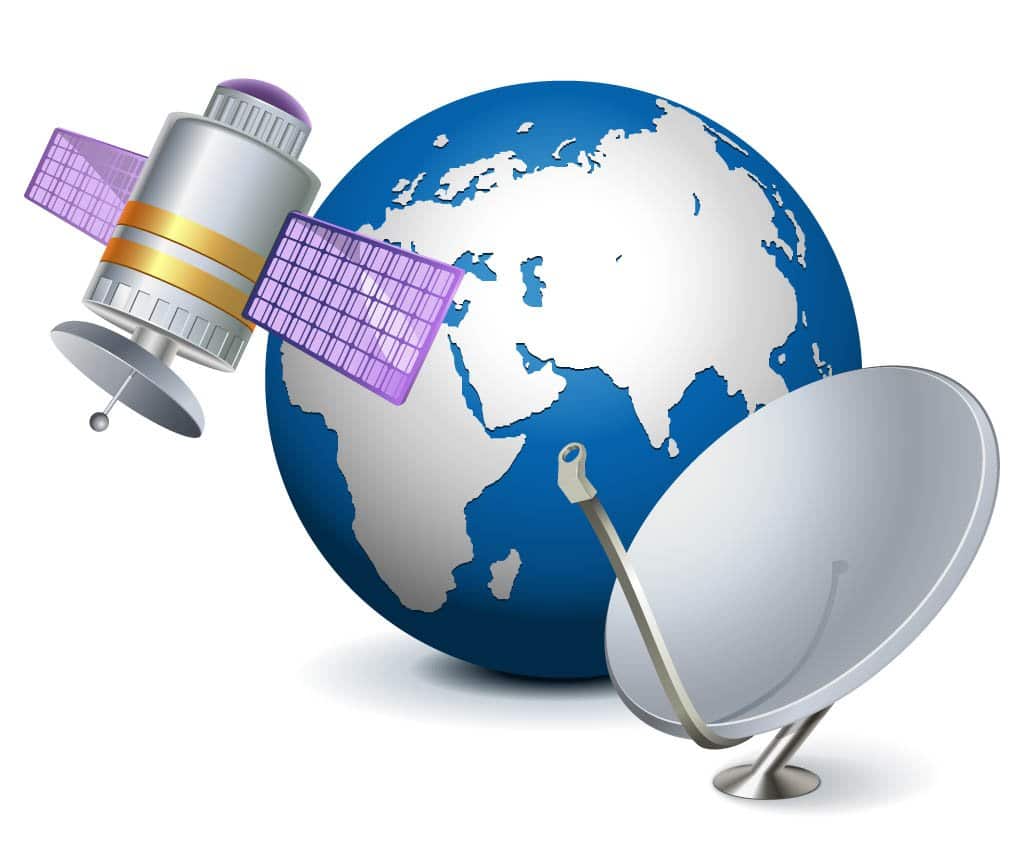Sony Bravia TVs: iri, – tsofaffi da sababbin samfura, umarnin haɗi, kafa Sony Bravia.
- Menene Sony Bravia
- Menene na musamman game da Sony Bravia TVs, menene fasahar ke akwai, menene na musamman game da su
- Yadda ake zabar Sony Bravia TV
- Sony Bravia TVs – mafi kyawun samfura
- Sony KDL-32WD756
- Sony KDL-49WF805
- Sony KDL-50WF665
- Sony KD-65XG9505
- Haɗi da saitin
- Aiki tare da Android TV
- Siffofin ra’ayoyi daban-daban
- Amfani da IPTV
Menene Sony Bravia
Sony na ɗaya daga cikin manyan masana’antar lantarki ta Japan. Bravia yana wakiltar alamar sa a kasuwar TV.
Sunan shine taƙaitaccen furcin Ingilishi “Mafi kyawun Ƙaddamarwar Audio Visual Integrated Architecture”, wanda ke fassara a matsayin “haɗin kai mafita don ingantaccen sauti da hoto mai girma.”
Wannan sunan yana nuna mahimman abubuwan alamar. Kamfanin yana samar da talabijin ta amfani da sabuwar fasaha don tabbatar da samfurori masu inganci. Alamar ta bayyana a shekara ta 2005, kuma a shekara ta gaba ta zama wuri na farko a duniya a sayar da talabijin na plasma.
Menene na musamman game da Sony Bravia TVs, menene fasahar ke akwai, menene na musamman game da su
Sony Bravia TVs na iya karɓar talabijin na dijital kai tsaye ba tare da amfani da ƙarin na’urori ba. Wannan yana tabbatar da ingantaccen watsa shirye-shiryen watsa shirye-shirye da kusan cikakkiyar tsangwama. Wannan ya shafi yawancin samfura, duk da haka, akwai waɗanda zasu buƙaci akwatin saiti don aiki tare da DVB-T2. Kuna iya duba wannan bayanin don samfurin da ake so akan gidan yanar gizon hukuma. Wannan kamfani yana ba da talabijin da aka yi a matakin fasaha mafi girma. Musamman, waɗannan sabbin fasahohi masu zuwa suna samuwa ga masu Sony Bravia na zamani:
- Tsayawa Tsararrun Bayanai Dual Database yana ba ku damar tabbatar da ingancin nuni baya ƙasa da 4K kuma yana rage kasancewar tsangwama zuwa ƙarami. Ko da lokacin da aka nuna ƙananan ingancin bidiyo, ana nuna hoton da sauti a mafi girman matakin da ake da shi. Har ila yau, fasahar tana amfani da rumbun adana bayanai na mallaka guda biyu masu ɗauke da ɗimbin hotuna na asali.
- Amfani da Slim Backlight Drive yana ba da cewa ana amfani da layuka biyu na LED akan allon. Wannan yana ba ku damar mafi kyawun sanya lafazin da ake buƙata akan hoton kuma mafi daidai sarrafa hasken baya.
- MotionflowTM XR yana ba da bidiyo ingancin silima. Wannan fasaha tana lura da santsin motsin hotuna yayin sauyawa daga firam zuwa firam kuma, idan ya cancanta, saka firam ɗinta na tsakiya don haɓaka ingancin nuni.
- X-tended Dynamic RangeTM PRO an tsara shi don sarrafa hasken baya a wurare daban-daban. Ta hanyar amfani da algorithms na musamman, ana samun bambancin hoto mafi girma.
- ClearAudio+ yana aiwatar da ingantaccen sauti na zamani.
- Share Phase yana lura da ingancin sautin kuma yana yin gyare-gyare kamar yadda ya cancanta don inganta ingancinsa.
- Tare da Nuni na TRILUMINOSTM , gamut launi mai amfani yana ƙaruwa da aƙalla 50%. Ana samun wannan ta hanyar nazarin launuka daban-daban da ma’aunin su da yin gyare-gyare masu dacewa. Yana amfani da ƙarin LED-backlight, kazalika da QDEF fim, wanda shine ci gaban mallakar mallaka.
 Lokacin kallon shirye-shirye akan Sony Bravia, mai amfani zai iya jin yadda fasahar zamani za ta inganta ingancin kallo.
Lokacin kallon shirye-shirye akan Sony Bravia, mai amfani zai iya jin yadda fasahar zamani za ta inganta ingancin kallo.
Yadda ake zabar Sony Bravia TV
Lokacin siyan TV, kuna buƙatar bincika ko yana aiki kai tsaye tare da ma’aunin DVB-T2. Ana iya nuna bayani game da wannan akan akwatin tattarawa, akan sitika akan shari’ar, akan rasidin da aka bayar akan sayan, yana iya ƙunshe a cikin littafin koyarwa. Lokacin zabar takamaiman samfura, ana kuma ba da shawarar kula da waɗannan fasalulluka:
- Ana ɗaukar diagonal ɗaya daga cikin mahimman sigogi . Mafi kyawun ana kiran shi daidai da inci 21. Lokacin zabar, kuna buƙatar la’akari da girman ɗakin da za a yi kallo da nisa zuwa allon.
- Lokacin zabar haske mai kyau da bambanci , kuna buƙatar la’akari da damar kuɗin ku. Ana ɗaukar allo na LCD mafita na kasafin kuɗi, yayin da LED da OLED fuska suna da inganci mafi girma, amma sun fi tsada.
- Kyakkyawan ƙuduri zai ba ku damar samun hoto mai kyau. Ba a ba da shawarar siyan TV tare da ƙudurin ƙasa da 600p ba. Don kallon cikakken HD kuna buƙatar allon 1080p.
- Ana zaɓar ma’auni bisa ga irin bidiyon da kuke shirin kallo. Yawanci, ana amfani da yanayin rabo na 3:4 ko 9:16. Zaɓin na ƙarshe ya dace don kallon fina-finai mai faɗi.
Dole ne a yi zaɓin a hankali, kamar yadda yawanci ana siyan TV na shekaru masu yawa.
Sony Bravia TVs – mafi kyawun samfura
Talabijan din wannan kamfani suna da inganci. Wadannan shawarwari ne don zaɓar na’urori masu girma dabam dabam.
| Samfura | Diagonal | Izini | Samar da ginanniyar Smart TV |
| Sony KDL-32WD756 | 31.5 | 1920×1080 | Ee |
| Sony KDL-49WF805 | 49 | 1920×1080 Cikakken HD da HDR10 1080p | Ee |
| Sony KDL-50WF665 | hamsin | Cikakken HD 1080p da HDR10 | Ee |
| Sony KD-65XG9505 | 65 | 4K UHD HDR10 | Ee |
Sony KDL-32WD756
Wannan samfurin yana da ginannen Smart TV bisa Android. Samfurin yana da diagonal na inci 31.5, ƙuduri shine 1920×1080. Kasancewar 4 GB na ƙwaƙwalwar ajiya yana tabbatar da tsarin aiki mai sauri. Ana iya sauke littafin koyarwa daga https://www.sony.com/electronics/support/res/manuals/4584/e77324d8b5ce57b90310111dad4eed20/45847781M.pdf. Bisa ga sake dubawa na masu amfani, samfurin yana da inganci da inganci. Talabijan din yana da tsari mai kyau. Kamar yadda disadvantages, sun lura da rashin iya aiki tare da MKV format da cewa akwai kawai kadan sa na Smart TV ayyuka.
Sony KDL-49WF805
Wannan samfurin yana da diagonal na allo na inci 49. Ana iya kallon fina-finai a cikin ƙudurin 1920×1080, Cikakken HD da HDR10 1080p. Allon yana da rabon al’amari na 16:9, wanda ke ba ka damar kallon fina-finai mai faɗi cikin nutsuwa. Ana samun littafin koyarwa a https://www.sony.com/electronics/support/res/manuals/4731/4eb0c0c17efff455ad82a3fec3550d9b/47317961M.pdf. Masu amfani suna lura da ayyuka masu wadata, yiwuwar haɓaka mai inganci tare da wayar hannu, tsari mai sauƙi da dacewa na ƙirar. A matsayin hasara, an ambaci cewa a wasu lokuta ana rage ingancin sauti.
Sony KDL-50WF665
TV ɗin yana nuna babban taro mai inganci da ingantaccen kariya daga ƙura da danshi. Nuni na 50-inch yana ba ku damar kallon Full HD 1080p da HDR10 fina-finai. Tsarin allo shine 16:9. Na’urar tana iya yin aiki tare da kusan dukkanin tsarin bidiyo na yau da kullun. Ana samun littafin koyarwa a https://www.sony.com/electronics/support/res/manuals/4729/8b9436503f5242ce6c51f5bef279342e/47294251M.pdf. Masu amfani suna lura da kyakkyawan ingancin haifuwar launi da sauti. A kan wannan na’urar, ba za ku iya kallon bidiyo kawai ba, har ma da gudanar da yawancin wasannin kwamfuta, tun da yana amfani da tsarin aiki na Android. Masu amfani suna nuna cewa ba a yi amfani da na’ura mai aiki da kyau ba da kuma rashin wasu ayyukan Smart TV na ci gaba.
Sony KD-65XG9505
Wannan samfurin LCD yana da diagonal na inci 65. Lokacin dubawa, yana ba da ƙudurin 3840×2160. Na’urar tana da 16 GB na ƙwaƙwalwar ciki. 4K UHD, HDR10 ingancin kallo akwai. Ayyukan DLNA, rikodin bidiyo, ƙuntatawa don dubawa ta yara suna samuwa. Akwai sarrafa murya. Ana samun umarni don dubawa a https://www.sony.com/electronics/support/res/manuals/4748/a04843eafe53590e7772e93b8e4391a9/47486421M.pdf. Masu amfani suna lura da babban ingancin liyafar, hoto mai zurfi da wadatacce, sauti mai inganci. Wasu mutane suna tunanin cewa ramut ɗin da aka yi amfani da shi ba shi da isasshen aiki.
Haɗi da saitin
Don yin haɗin, haɗa zuwa eriya, wutar lantarki. Ana yin shi tare da kashe TV. Bayan mai amfani ya duba lambobin sadarwa, na’urar tana kunna kuma saita. Don samun damar aiki tare da ramut, kuna buƙatar saka batura a ciki. Bayan siyan TV, kuna buƙatar saita shi. Ya kamata ya ƙunshi matakai masu zuwa:
- Bayan kun kunna, kuna buƙatar zuwa babban menu kuma zaɓi saitunan. Na gaba, je zuwa sashin “Harshe” kuma saita harshen mu’amala.
- Domin aiwatar da siginar mai shigowa da kyau, TV ɗin dole ne ya san inda yake aiki. Mai amfani yawanci yana nuna ainihin wurin wurin. A wannan yanayin, ya kamata a la’akari da cewa a wasu lokuta yana da fa’ida don amfani da wani, tunda, alal misali, lokacin ƙayyadaddun Amurka, ana ba da duk nau’ikan nau’ikan mitar.
- Idan akwai buƙatar toshe wasu tashoshi, to zaku iya saita kalmar wucewa. Wannan ya dace, misali, lokacin da kake son iyakance kallon wasu shirye-shirye ta yara.
- Saitunan da aka ƙayyade sune na farko. Na gaba, kuna buƙatar bincika tashoshi. Yawancin lokaci ana yin shi ta atomatik. Don yin wannan, aiwatar da matakai masu zuwa:
- A kan ramut, kuna buƙatar danna maɓallin “Menu”. Sannan je zuwa layin “Digital Configuration”.
- Na gaba, danna mahaɗin “Saitunan Dijital”.

- A cikin menu, zaɓi layin “Bincika ta atomatik don tashoshin dijital”.
- Kuna buƙatar zaɓar nau’in tushen siginar. Yana iya zama “Ether” ko “Cable”. A cikin akwati na farko, muna magana ne game da haɗi zuwa eriya, a cikin na biyu – ta hanyar kebul.

- Bayan zaɓin ci gaba da saita sigogin bincike. A wannan yanayin, kuna buƙatar nuna cewa kuna buƙatar dubawa mai sauri, saita mita kuma ID na cibiyar sadarwa yakamata ya faru ta atomatik.
- Bayan danna maɓallin “Fara”, hanyar neman tashoshi ta atomatik zai fara. Dole ne ku jira don kammalawa kuma ku adana sakamakon.
Bayan haka, mai amfani zai iya fara kallon tashoshi. Wani lokaci yana iya zama cewa wasu tashoshi, ko duka, ba a samo su ba. A wannan yanayin, ana amfani da binciken hannu. A wannan yanayin, suna aiki kamar haka:
- A cikin babban menu, je zuwa saitunan, saitunan dijital, sannan zuwa binciken tashoshi na hannu.
- Bayan haka, kuna buƙatar ƙayyade tushen siginar da aka karɓa ta zaɓi “Air” ko “Cable”. Na gaba, zaɓi mai kaya daga lissafin da aka tsara. Idan ba a iya samun shi a wurin, danna kan layin “Sauran”. Bayan haka, kuna buƙatar saita sigogin bincike. Sun haɗa da mitar aiki, lambar tashar, nau’in dubawa, da ma’aunin LNA. Yana iya zama da sauri ko cikakke. Ana ɗaukar zaɓi na biyu na duniya. Don LNA, yawanci ana barin ƙimar tsoho.

- Na gaba, fara bincike. A ƙasan shafin akwai alamun inganci da ƙarfin sigina. Kuna buƙatar tabbatar da cewa sun samar da ingancin nunin da ake so. Idan ba haka lamarin yake ba, kuna buƙatar gyara wurin da alkiblar eriya.
- Idan wasu tashoshi suna da ƙarancin sigina kuma ba za a iya gyara su ba, to ana iya sanya su a ƙarshen jerin ko share su.
Za’a iya samun ma’auni na tashoshi akan gidan yanar gizon hukuma na mai bada TV. Wajibi ne a fara kunna hannu bayan an shirya bayanan da suka dace.
Idan kuna shirin karɓar bayanai don watsawa daga Intanet, kuna buƙatar saita haɗin. Don yin wannan, kuna buƙatar aiwatar da matakai masu zuwa:
- A kan ramut, dole ne ka danna Menu ko maɓallin Gida don zuwa babban menu. Sannan kuna buƙatar buɗe saitunan.
- Na gaba, kuna buƙatar canzawa zuwa yanayin “Network”.

- Na gaba, danna kan “Network Settings” line.
- Yana yiwuwa a zaɓi nau’in hanyar sadarwa – WiFi ko mai waya. Na gaba, ci gaba da saita damar shiga daidai da faɗakarwa akan allon.
Ta wannan hanyar za ku iya shigar da saitunan asali, amma idan mai amfani yana son zuwa ƙarin cikakkun bayanai, a ɗayan matakan dole ne ya zaɓi yanayin shiga “Expert”. Mai amfani zai iya saita saitunan nasu don sauti da hoto. Don yin wannan, kuna buƙatar buɗe sashin “Nuna” a cikin saitunan. Na gaba, kuna buƙatar ɗaukar matakai masu zuwa:
- A cikin saitunan shigar da bidiyo, mai amfani yana bayyana sigogin haɗin kai. Wannan yana da mahimmanci, misali, lokacin da akwai fiye da ɗaya shigarwar HDMI – a nan za ku iya zaɓar wanda ta hanyar watsa shirye-shiryen.
- Kuna iya zaɓar tsarin watsa shirye-shirye akan shafin Kula da allo.
- Lokacin karɓar siginar 3D, ana shigar da sigogin nuni a cikin sashin kan saitunan 3D.

- Sashin hoton yana ƙayyadadden haske, bambanci, da chrominance na nuni. Akwai hanyoyi guda biyu tare da saitattun sigogi: “Standard” da “Bright”. Idan mai amfani yana so ya saita halayen da ake buƙata da kansa, dole ne ya zaɓi yanayin aiki na “Mutane”.

- Don saita sigogin sauti, je zuwa sashin don saitunan sauti. Siffofin da ke akwai don shigarwa sune timbre mai girma ko ƙarancin mitar, ma’auni, da sauransu.
 Wani lokaci yana faruwa cewa yana da wahala ga mai amfani don kewayawa a cikin saitunan da aka shigar da yawa a baya a cikin wannan yanayin, ta amfani da sake saitin masana’anta zai taimaka. Ana iya kunna wannan zaɓi ta hanyar saitunan. Don yin wannan, je zuwa sashin saitunan tsarin, sannan zuwa gabaɗaya, bayan haka – zuwa saitunan masana’anta. A shafin da ke buɗewa, mai amfani zai iya kunna sake saiti.
Wani lokaci yana faruwa cewa yana da wahala ga mai amfani don kewayawa a cikin saitunan da aka shigar da yawa a baya a cikin wannan yanayin, ta amfani da sake saitin masana’anta zai taimaka. Ana iya kunna wannan zaɓi ta hanyar saitunan. Don yin wannan, je zuwa sashin saitunan tsarin, sannan zuwa gabaɗaya, bayan haka – zuwa saitunan masana’anta. A shafin da ke buɗewa, mai amfani zai iya kunna sake saiti.
Aiki tare da Android TV
Sony Bravia TVs suna gudanar da Android TV. Domin cin gajiyar abubuwan da ke akwai, kuna buƙatar saita hanyar shiga Intanet. Yana iya zama mara waya ko ta kebul. A yanayin farko, saitin ya kasance kamar haka:
- A kan remote control, ana danna Home button don kawo babban menu, wanda kake son zuwa “Settings”.
- Na gaba, bude “Network”, sa’an nan – “Network da na’urorin haɗi”, “Sauƙi”.
- Bayan haka, je zuwa “Wi-Fi” kuma ci gaba don saita haɗin mara waya.
- Lokacin haɗawa ta cikin jerin hanyoyin sadarwar da ake da su, dole ne ku zaɓi wanda kuke buƙata, sannan shigar da shiga da kalmar wucewa.
Lokacin amfani da haɗin waya, ana haɗa na’ura mai ba da hanya tsakanin hanyoyin sadarwa zuwa TV ta amfani da kebul na cibiyar sadarwa. Idan babu na’ura mai ba da hanya tsakanin hanyoyin sadarwa, ana amfani da kebul daga modem don haɗawa. Don daidaitawa, kuna buƙatar buɗe babban menu kuma je zuwa saitunan, sannan zuwa sashin “Network and accessories”, sannan zuwa “Network”, “Network settings”. Bayan haka, zaɓi “Simple” kuma je zuwa “Wired LAN”. Na gaba, kuna buƙatar shigar da sigogin haɗin gwiwa. Na gaba, kuna buƙatar ƙirƙirar Asusun Google ko amfani da wanda yake da shi ta hanyar shigar da shiga da kalmar wucewa akan TV. Ƙara lissafi kuma yana yiwuwa ta amfani da kwamfuta ko smartphone. A kan Sony Bravia, kuna buƙatar yin haka:
- Danna maballin Gida akan ramut.

- Je zuwa “Settings”.

- A cikin sashin bayanan sirri, danna maɓallin “Ƙara asusu”.
- Zaɓi nau’in asusun da kuke so.

- Kuna buƙatar shigar da adireshin imel na asusun Google. Na gaba, danna kan Next.

- Shigar da kalmar wucewa ta amfani da madannai na kan allo. Danna GABA.

- Na gaba, za a shiga.
Bayan haka, a cikin sashin “Bayanin sirri”, za a nuna maɓalli mai nuni zuwa Asusun Google. Don shigar da sababbin aikace-aikace, danna maɓallin HOME akan ramut sannan danna maɓallin Google Play. Bayan haka, zaɓi aikace-aikacen da ake so kuma danna maɓallin “Install”.
Don shigar da sababbin aikace-aikace, danna maɓallin HOME akan ramut sannan danna maɓallin Google Play. Bayan haka, zaɓi aikace-aikacen da ake so kuma danna maɓallin “Install”.
Siffofin ra’ayoyi daban-daban
Domin kallon bidiyo ya kasance mai dadi, kuna buƙatar saita saitunan da suka dace don hoton da sauti. Idan kuna son inganci mafi girma, zaku iya, misali, zaɓi mai zuwa. Don kallo – Gidan Cinema, don sauti – Cinema. Idan kana buƙatar saka waɗannan ko wasu sigogi, to bayan danna maɓallin Action Menu, suna zuwa sassan don daidaita hoton ko daidaita sauti. Don watsa shirye-shiryen wasanni, zaku iya daidaita ƙarar muryar mai sharhi. Don yin wannan, buɗe babban menu, je zuwa saitunan kuma buɗe sashin “Sauti”. Je zuwa daidaita sauti, zaɓi “Voice filter” kuma daidaita shi ta amfani da kiban. Sony Bravia TVs suna ba da damar kowane tushen sigina don saita nasa hoto da sarrafa sauti.
Amfani da IPTV
Don dubawa, dole ne ka fara saita haɗin Intanet. Don yin wannan, kuna buƙatar aiwatar da matakai masu zuwa:
- Bude babban menu.
- Jeka sashin saituna.
- A cikin saitunan cibiyar sadarwa, zaɓi “Mutum ɗaya”.
- Nuna nau’in haɗin da ake amfani da shi: waya ko mara waya.
- Wajibi ne a shigar da darajar 46.36.222.114 a cikin sigar “Primary DNS”.
- Sannan danna “Save and Connect”.
Don ƙarin saituna, yi amfani da ginanniyar burauzar VEWD (a da ana kiranta Opera TV). Wannan yana buƙatar ɗaukar matakai masu zuwa:
- Bude mai lilo. Gungura ƙasa shafin har sai saitunan sun bayyana.
- Gungura zuwa dama har sai zaɓuɓɓukan haɓakawa sun bayyana.
- Danna “Ƙirƙirar ID”. Lambar lambobi huɗu zata bayyana akan allon, wanda zaku buƙaci tunawa. Ka tuna cewa zai yi aiki na minti 15 kawai.
- Bi hanyar haɗin yanar gizon http://publish.cloud.vewd.com.
- Yi rijistar Google Account ta shigar da sunan mai amfani da kalmar wucewa.
- Wasiƙa za ta zo a cikin wasiƙar. Kuna buƙatar bin hanyar haɗin da aka bayar a ciki. Kuna buƙatar saka samfurin TV da lambar da aka karɓa a baya. Bayan tabbatar da shigarwar, fita.
- Bayan fita, sashin “Developer” zai bayyana a cikin menu. Yana buƙatar shigar da shi.
- Danna kan “URL Loader”, sannan shigar da adireshin http://app-ss.iptv.com kuma danna maɓallin “Go”.
- Yarjejeniyar mai amfani za ta buɗe, wanda dole ne ka karɓa.
- Na gaba, kuna buƙatar yin saituna: zaɓi ƙasa, mai bayarwa, saka wasu mahimman bayanai.
Mafi kyawun TV na Sony, Yuni 2022, rating: https://youtu.be/OVcj6lvbpeg Bayan haka, za a kammala tsarin saitin. Don kallo, ana ba da shawarar yin amfani da aikace-aikacen TV na Vintera TV ko SS IPTV. Kuna buƙatar saukewa kuma shigar da su da kanku. Misali, ana iya samun fayilolin shigarwa akan Intanet akan kwamfuta, sannan zazzage su zuwa kebul na USB. Bayan haka, an haɗa shi zuwa TV kuma an ƙaddamar da fayil ɗin shigarwa. Bayan kammala shiri da daidaitawa, zaku iya fara kallon IPTV. Domin ya kasance mai daɗi, ana ba da shawarar cewa saurin haɗin Intanet ya kasance aƙalla 50 Mb/s. Masu amfani za su sami damar zuwa tashoshi 150 tare da hoto mai inganci da sauti.